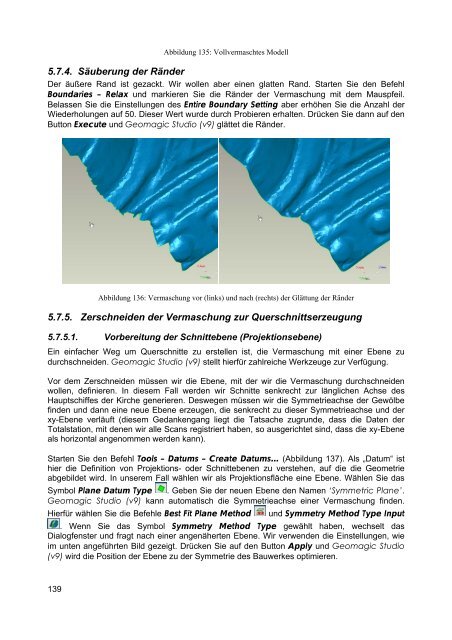Theorie und Praxis des terrestrischen Laserscannings - Página web ...
Theorie und Praxis des terrestrischen Laserscannings - Página web ...
Theorie und Praxis des terrestrischen Laserscannings - Página web ...
Sie wollen auch ein ePaper? Erhöhen Sie die Reichweite Ihrer Titel.
YUMPU macht aus Druck-PDFs automatisch weboptimierte ePaper, die Google liebt.
Abbildung 135: Vollvermaschtes Modell<br />
5.7.4. Säuberung der Ränder<br />
Der äußere Rand ist gezackt. Wir wollen aber einen glatten Rand. Starten Sie den Befehl<br />
Bo<strong>und</strong>aries – Relax <strong>und</strong> markieren Sie die Ränder der Vermaschung mit dem Mauspfeil.<br />
Belassen Sie die Einstellungen <strong>des</strong> Entire Bo<strong>und</strong>ary Setting aber erhöhen Sie die Anzahl der<br />
Wiederholungen auf 50. Dieser Wert wurde durch Probieren erhalten. Drücken Sie dann auf den<br />
Button Execute <strong>und</strong> Geomagic Studio (v9) glättet die Ränder.<br />
Abbildung 136: Vermaschung vor (links) <strong>und</strong> nach (rechts) der Glättung der Ränder<br />
5.7.5. Zerschneiden der Vermaschung zur Querschnittserzeugung<br />
5.7.5.1. Vorbereitung der Schnittebene (Projektionsebene)<br />
Ein einfacher Weg um Querschnitte zu erstellen ist, die Vermaschung mit einer Ebene zu<br />
durchschneiden. Geomagic Studio (v9) stellt hierfür zahlreiche Werkzeuge zur Verfügung.<br />
Vor dem Zerschneiden müssen wir die Ebene, mit der wir die Vermaschung durchschneiden<br />
wollen, definieren. In diesem Fall werden wir Schnitte senkrecht zur länglichen Achse <strong>des</strong><br />
Hauptschiffes der Kirche generieren. Deswegen müssen wir die Symmetrieachse der Gewölbe<br />
finden <strong>und</strong> dann eine neue Ebene erzeugen, die senkrecht zu dieser Symmetrieachse <strong>und</strong> der<br />
xy-Ebene verläuft (diesem Gedankengang liegt die Tatsache zugr<strong>und</strong>e, dass die Daten der<br />
Totalstation, mit denen wir alle Scans registriert haben, so ausgerichtet sind, dass die xy-Ebene<br />
als horizontal angenommen werden kann).<br />
Starten Sie den Befehl Tools – Datums – Create Datums… (Abbildung 137). Als „Datum“ ist<br />
hier die Definition von Projektions- oder Schnittebenen zu verstehen, auf die die Geometrie<br />
abgebildet wird. In unserem Fall wählen wir als Projektionsfläche eine Ebene. Wählen Sie das<br />
Symbol Plane Datum Type . Geben Sie der neuen Ebene den Namen ‘Symmetric Plane’.<br />
Geomagic Studio (v9) kann automatisch die Symmetrieachse einer Vermaschung finden.<br />
Hierfür wählen Sie die Befehle Best Fit Plane Method <strong>und</strong> Symmetry Method Type Input<br />
. Wenn Sie das Symbol Symmetry Method Type gewählt haben, wechselt das<br />
Dialogfenster <strong>und</strong> fragt nach einer angenäherten Ebene. Wir verwenden die Einstellungen, wie<br />
im unten angeführten Bild gezeigt. Drücken Sie auf den Button Apply <strong>und</strong> Geomagic Studio<br />
(v9) wird die Position der Ebene zu der Symmetrie <strong>des</strong> Bauwerkes optimieren.<br />
139